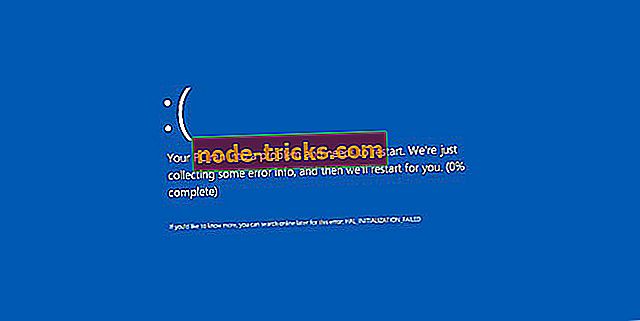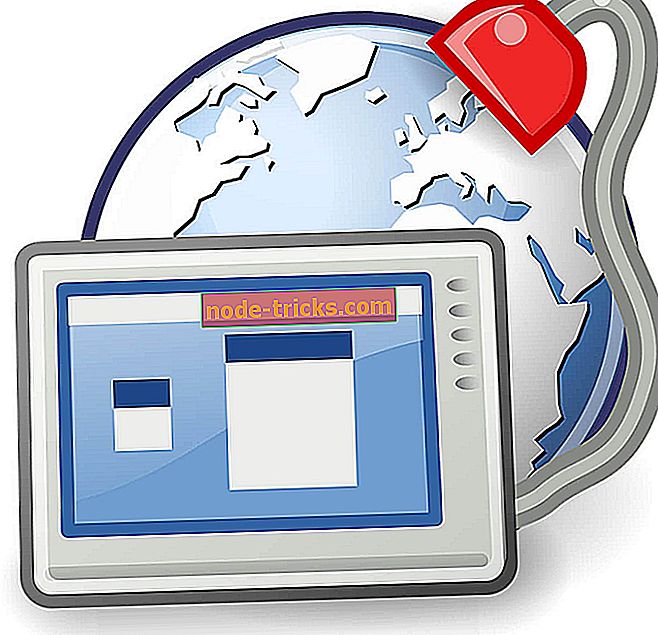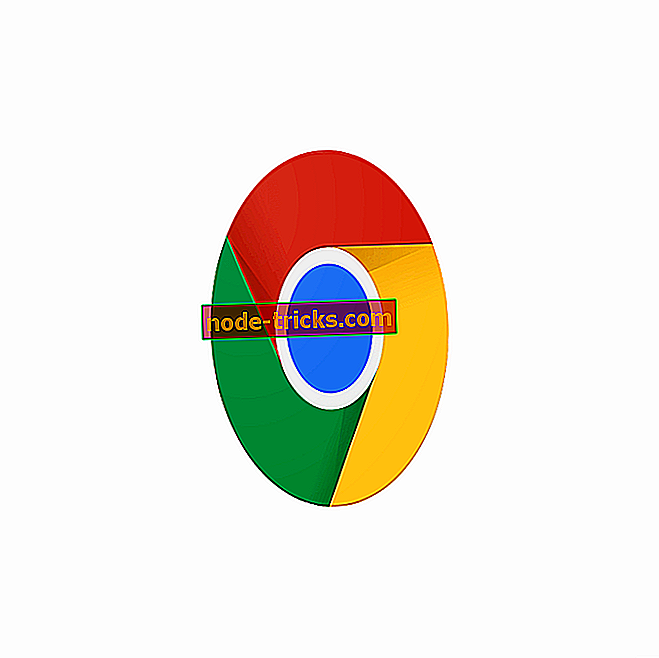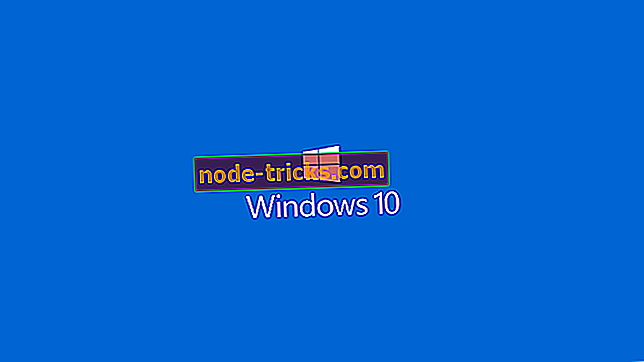Как да инсталирате .Jar файлове на Windows 10
Много от нас се радват на игри в Windows 10, а понякога може да искате да инсталирате a.jar файл, за да играете игри на Windows 10. Ако не сте правили това преди, днес ще ви кажем как да инсталирайте .jar файлове, за да играете игри на Windows 10.
Как да играете .jar игри на Windows 10
Потребителите съобщават, че .jar файловете не идват със стандартна икона и очевидно не работят в Windows 10. Ако искате да играете игри като Minecraft, ще трябва да работите с .jar файлове. Ако изобщо не можете да стартирате .jar файлове, имате проблеми с Java.
Преди да започнем да решаваме този проблем, трябва да споменем, че е добра идея да стартирате Windows Update, за да актуализирате Windows 10 с най-новите кръпки. Чрез актуализиране на Windows 10 ще предотвратите евентуални проблеми с несъвместимостта.
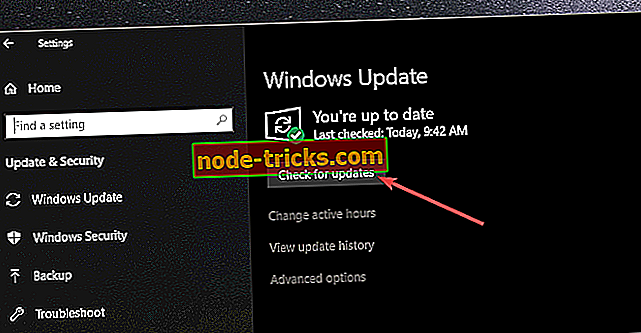
За да стартирате .jar файлове и Java игри, трябва да имате най-новата версия на Java. Ако вече имате инсталиран Java, трябва да деинсталирате инсталираната версия. За целта направете следното:
- Отворете контролния панел и отидете на Програми и функции.
- В списъка на инсталирания софтуер намерете Java и го деинсталирайте.
След като деинсталирате Java, трябва да отидете на този сайт и да изтеглите Java за вашата операционна система. Уверете се, че сте изтеглили правилната версия на Java за вашата Windows 10 версия. Преди всичко проверете дали използвате 32-битова или 64-битова версия на Windows OS. За повече информация, отидете на страницата за поддръжка на Java, за да научите какви са стъпките, които да следвате.
Имайте предвид, че някои браузъри не поддържат Java, като Edge В този случай може да се наложи да използвате различни браузъри, например Firefox, за да изтеглите и инсталирате Java.
След като сте инсталирали Java, трябва да можете да стартирате .jar файлове и да играете Java игри в Windows 10. Трябва да споменем, че това не е най-доброто решение, но някои потребители съобщават, че преинсталирането и инсталирането на последната версия на Java на Windows 10 реши този проблем.
Ако имате проблеми, свързани с Java, ето някои ръководства за отстраняване на неизправности, които можете да използвате:
- Как да се определи Windows 10 Java грешка 1603
- Как да поправим грешка "JavaScript Void 0" в Windows 10
- Как да поправите Skype грешка "Javascript, необходим за влизане"
Ако имате въпроси или предложения, свързани с тази публикация, можете да коментирате по-долу.
Бележка на редактора: Тази публикация първоначално беше публикувана през декември 2015 г. и оттогава бе актуализирана за свежест и точност.